UpdraftPlus 与 Duplicator:哪个备份/迁移工具更好?
已发表: 2023-11-01寻找最好的 WordPress 备份和迁移插件并不是一件容易的事。 您需要快速、用户友好且能够备份和迁移所有内容和数据库的东西。 通常会将搜索范围缩小到两个或三个插件,因此我们采用了两个最流行的解决方案并对其进行了严格测试以帮助您做出决定。 查看我们对UpdraftPlus与Duplicator的比较,以最终测试哪种备份/迁移工具最好。
UpdraftPlus 和 Duplicator 都提供了一套强大的类似功能。 因此,在比较它们时仔细观察是至关重要的。 您需要考虑功能、易用性和价格等因素。
在这篇文章中,我们将首先向您简要介绍 UpdraftPlus 与 Duplicator。 之后,我们将在四个关键类别中对它们进行比较。 让我们开始吧!
UpdraftPlus 与 Duplicator 简介
在我们深入比较 UpdraftPlus 与 Duplicator 之前,我们将总结每个工具。
正如我们提到的,这两个插件都可以帮助您备份和迁移网站。 这使这两种工具与竞争对手区分开来,因为一些竞争对手只提供一种功能或另一种功能。
UpdraftPlus提供了此类工具的所有必需功能:
 UpdraftPlus WordPress 备份和迁移插件
UpdraftPlus WordPress 备份和迁移插件当前版本: 1.23.10
最后更新时间: 2023 年 10 月 25 日
updraftplus.1.23.10.zip
使用UpdraftPlus,您可以备份、克隆、恢复和迁移网站。 此外,您还可以获得远程存储位置、备份计划和多站点支持。 该解决方案非常适合初学者,具有普通人可以理解的直观界面。
同时, Duplicator提供了类似的功能,但稍微强调自定义迁移。
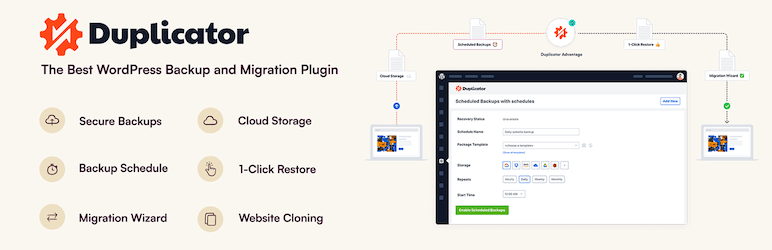 Duplicator – WordPress 迁移和备份插件
Duplicator – WordPress 迁移和备份插件当前版本: 1.5.6.1
最后更新时间: 2023 年 10 月 31 日
复印机.1.5.6.1.zip
借助 Duplicator,您可以创建手动或计划备份、使用云存储以及访问一键还原。 此外,您还可以获得更多迁移选项、强大的克隆功能和开发人员工具。
UpdraftPlus 与 Duplicator:哪个备份/迁移工具更好?
现在您已经了解了 UpdraftPlus 与 Duplicator 的基础知识,让我们深入了解完整的比较指南! 我们将关注主要功能、易用性、支持和定价。
- 主要特征
- 使用方便
- 客户支持
- 价钱
我们走吧!
UpdraftPlus 与 Duplicator:主要功能️
让我们首先检查 UpdraftPlus 和 Duplicator 提供的核心功能。
对于 UpdraftPlus,您可以期待以下内容:
- 手动/计划备份
- 直接恢复
- 远程存储选项,例如 Google Cloud、Microsoft OneDrive 和 Dropbox
- 自动备份(高级)
- 迁移支持(高级)
- 数据库加密和开发人员工具(高级)
综上所述,UpdraftPlus的免费版是一个完整的手动备份插件。 但需要注意的是,它缺乏自动备份和免费迁移功能。 如果需要,您需要升级到高级计划。
同时,您将通过 Duplicator 获得以下功能:
- 手动备份,称为“包”(完整或部分)
- 手动迁移
- 一键备份恢复(专业版)
- 拖放迁移导入(专业版)
- 计划备份和云存储(专业版)
- 插件挂钩和 cPanel API(专业版)等开发人员工具
- 支持 WordPress 多站点(专业版)
Duplicator 允许更多自定义,因为它使用“包”并包含用于创建它们的文件过滤系统。 这有助于简化迁移。
您可能会注意到,Duplicator 和 UpdraftPlus 的免费功能都是有限的。 要获得简化的迁移、云存储和开发人员工具,您需要升级到其高级版本。
UpdraftPlus 与 Duplicator:易用性️
接下来,让我们考虑一下每个工具的可用性。 您可以在 WordPress 仪表板中安装并激活每个插件。 之后,他们的界面就相当独特了。
使用UpdraftPlus
我们首先来看看UpdraftPlus。 安装后,插件将立即启动安装向导:
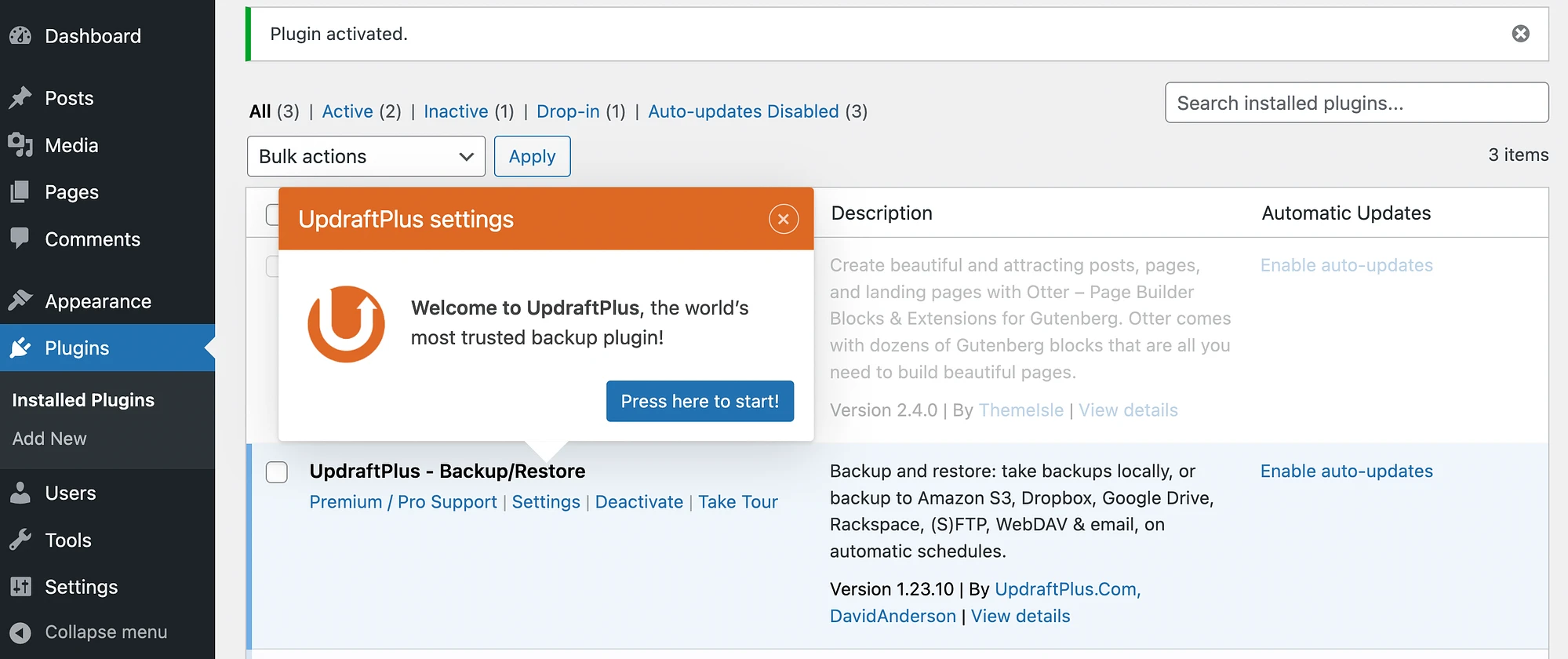
您可以点击按此处开始! 如果你想参加旅游。 它将引导您完成创建第一个备份的步骤:
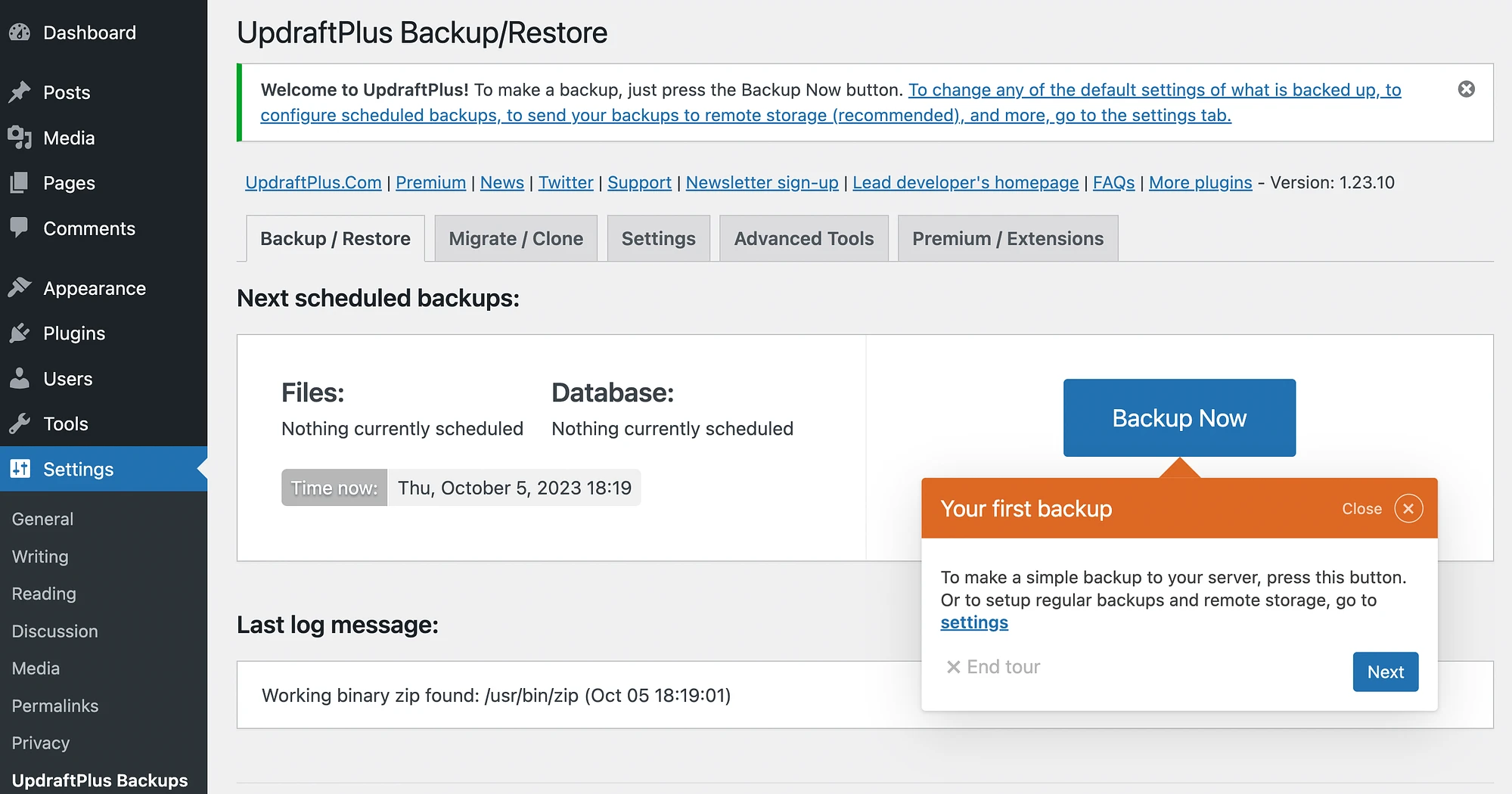
您将看到如何在“设置”下设置备份计划并选择远程存储位置:
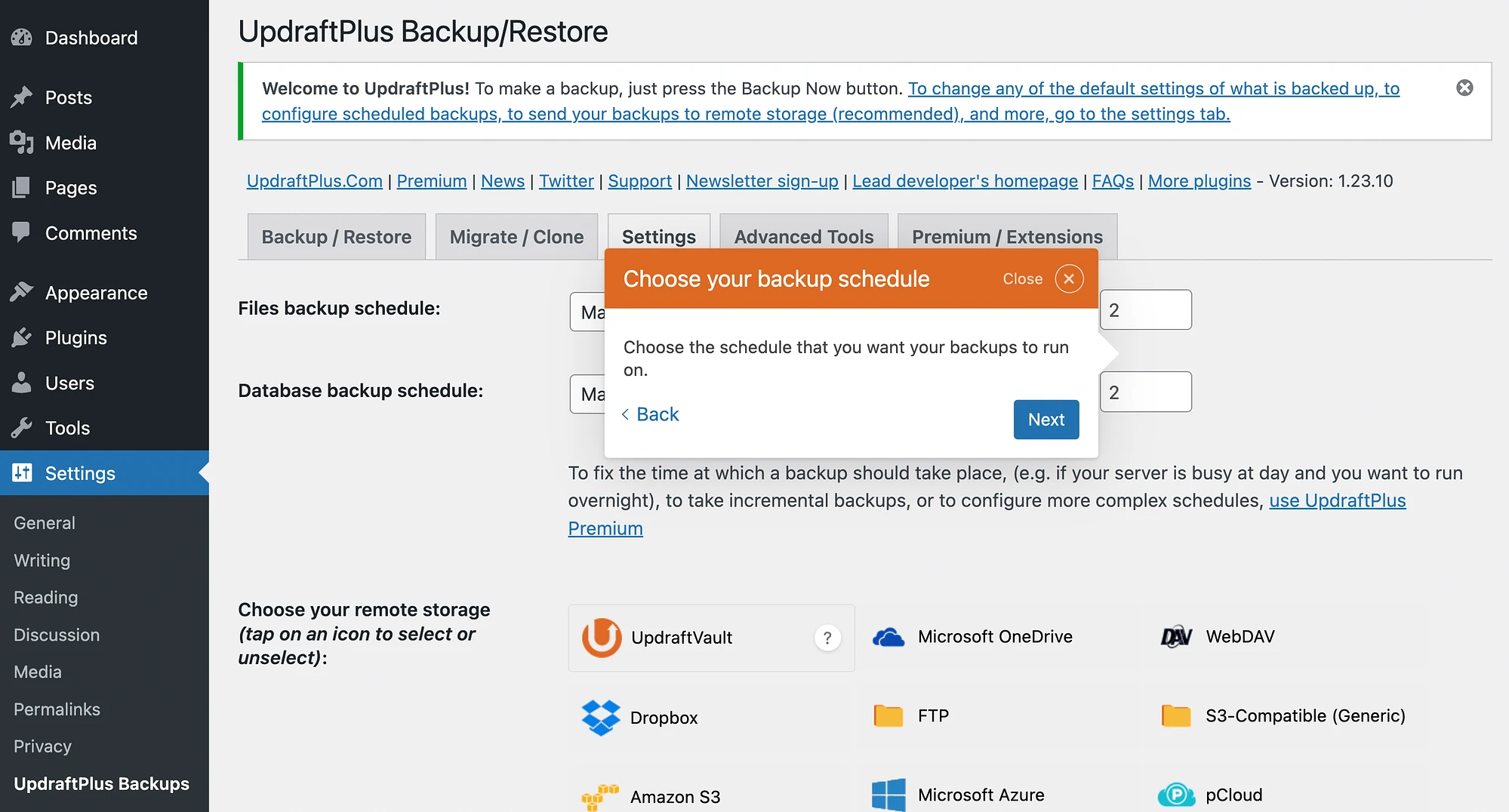
完成导览后,您可以返回“设置” → “UpdraftPlus 备份”以访问主仪表板:
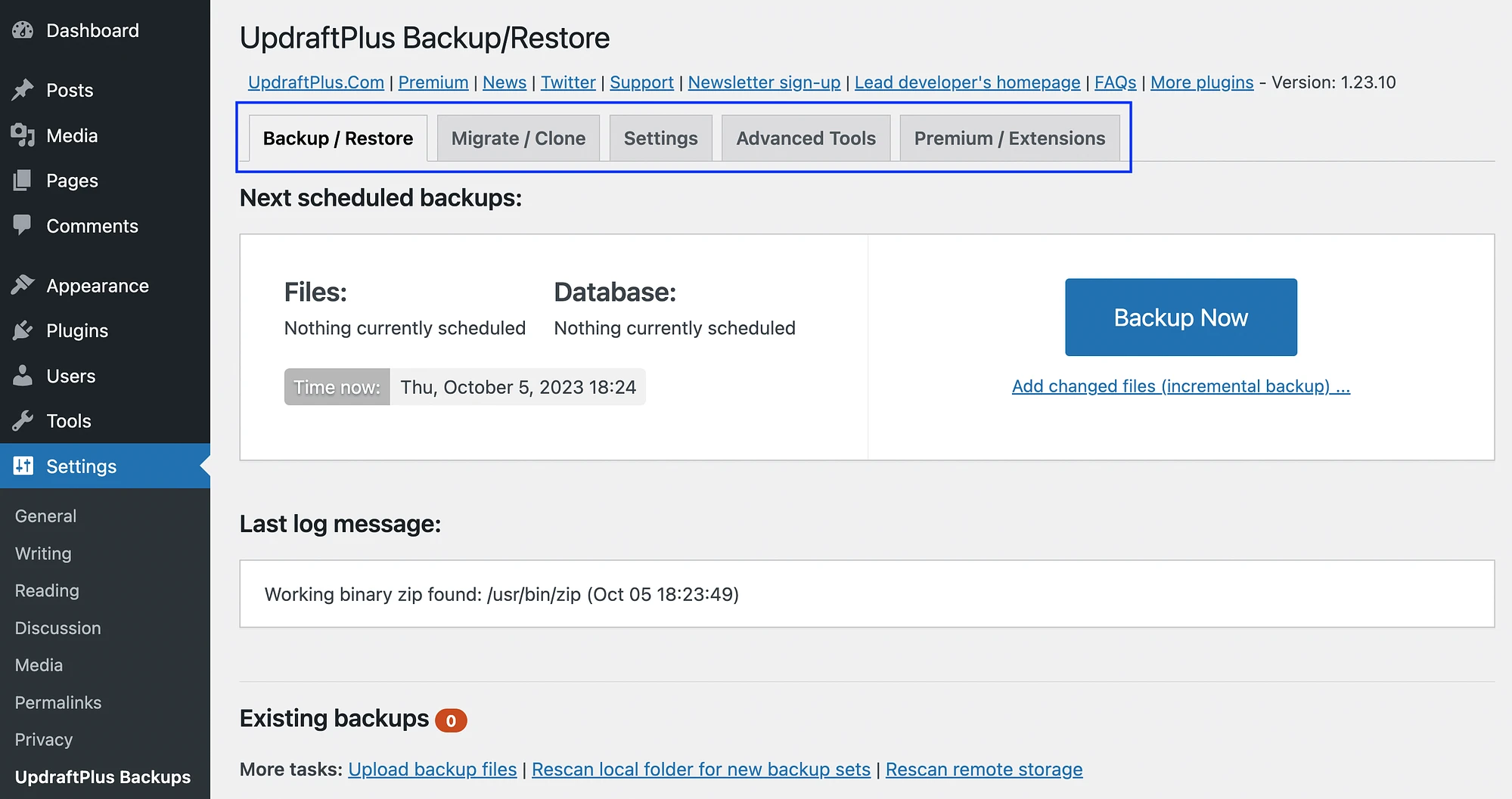
正如您所看到的,UpdraftPlus 设置非常简单。 完成第一次备份后,您可以向下滚动到“备份/恢复”屏幕的底部,在“现有备份”下找到它:
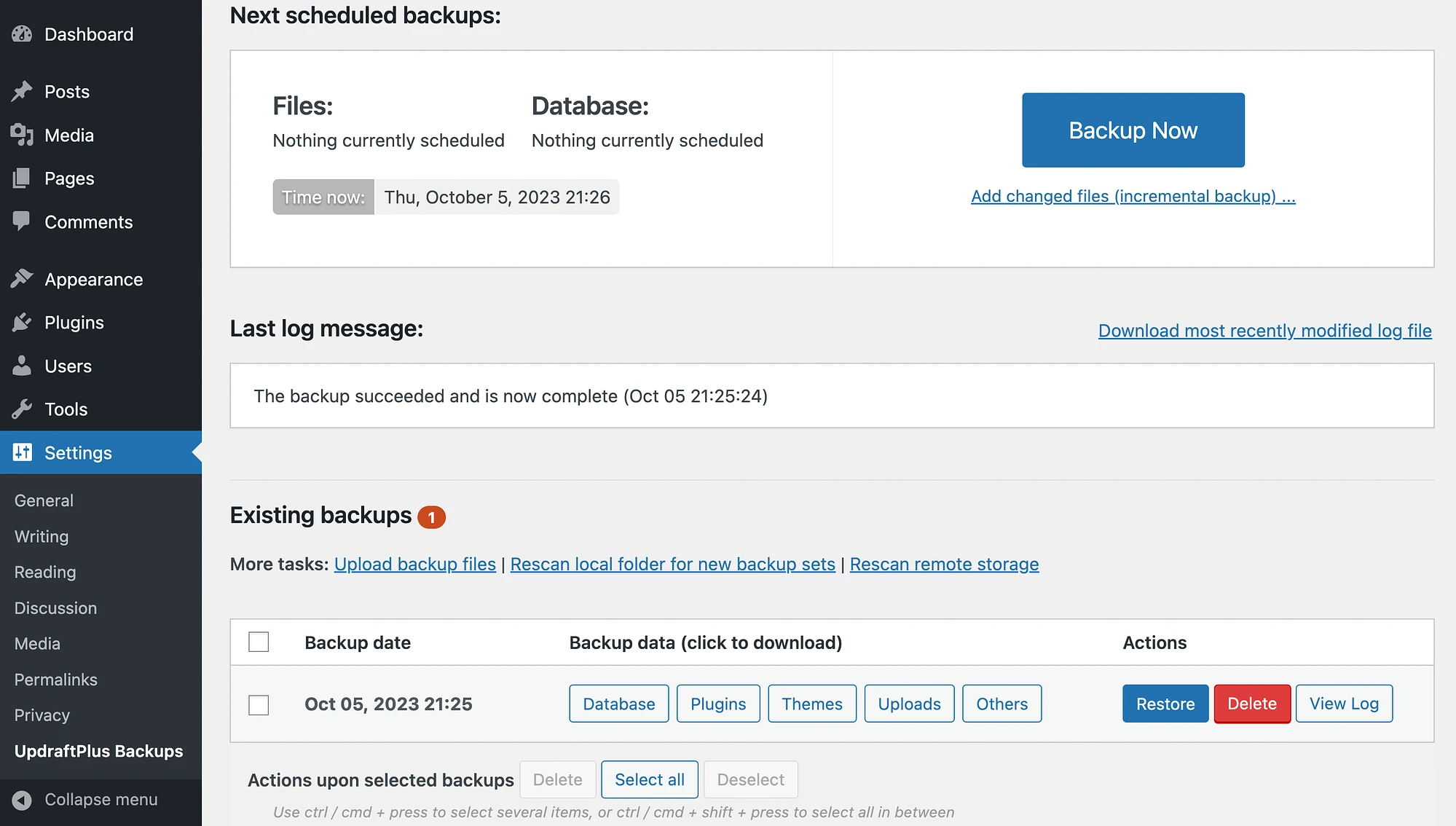
当您需要备份时,点击“操作”下的“恢复”按钮。
如果您随后转到“迁移/克隆”选项卡,您将看到这些功能仅适用于高级用户或拥有 UpdraftPlus“令牌”的用户:
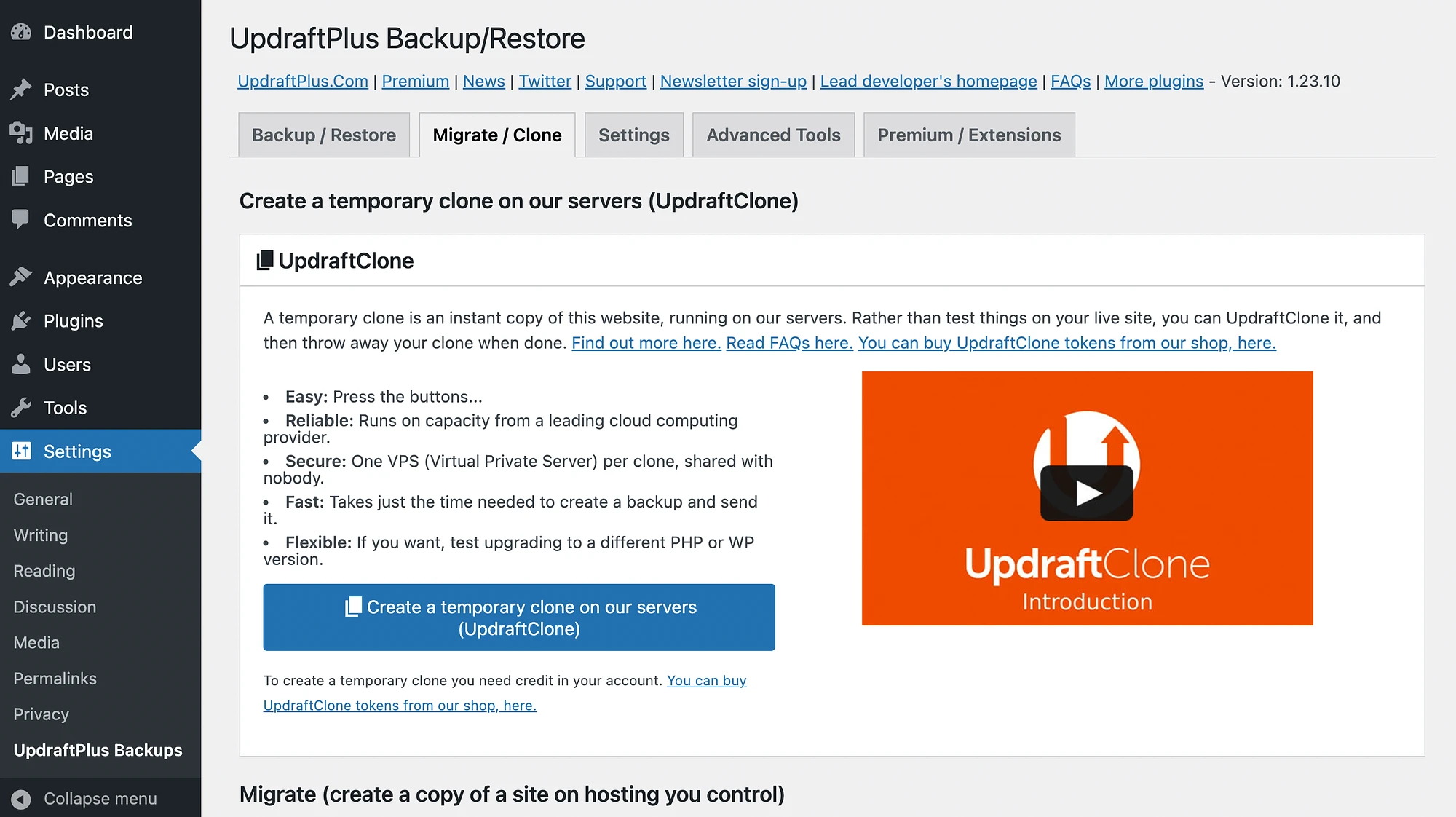
您可能还想查看您的高级/扩展选项卡。 除非遇到问题,否则您可以忽略“高级工具”选项卡。
使用复印机
现在,让我们看看 Duplicator 的比较如何。 安装并激活插件后,它会邀请您创建第一个包或探索其功能:
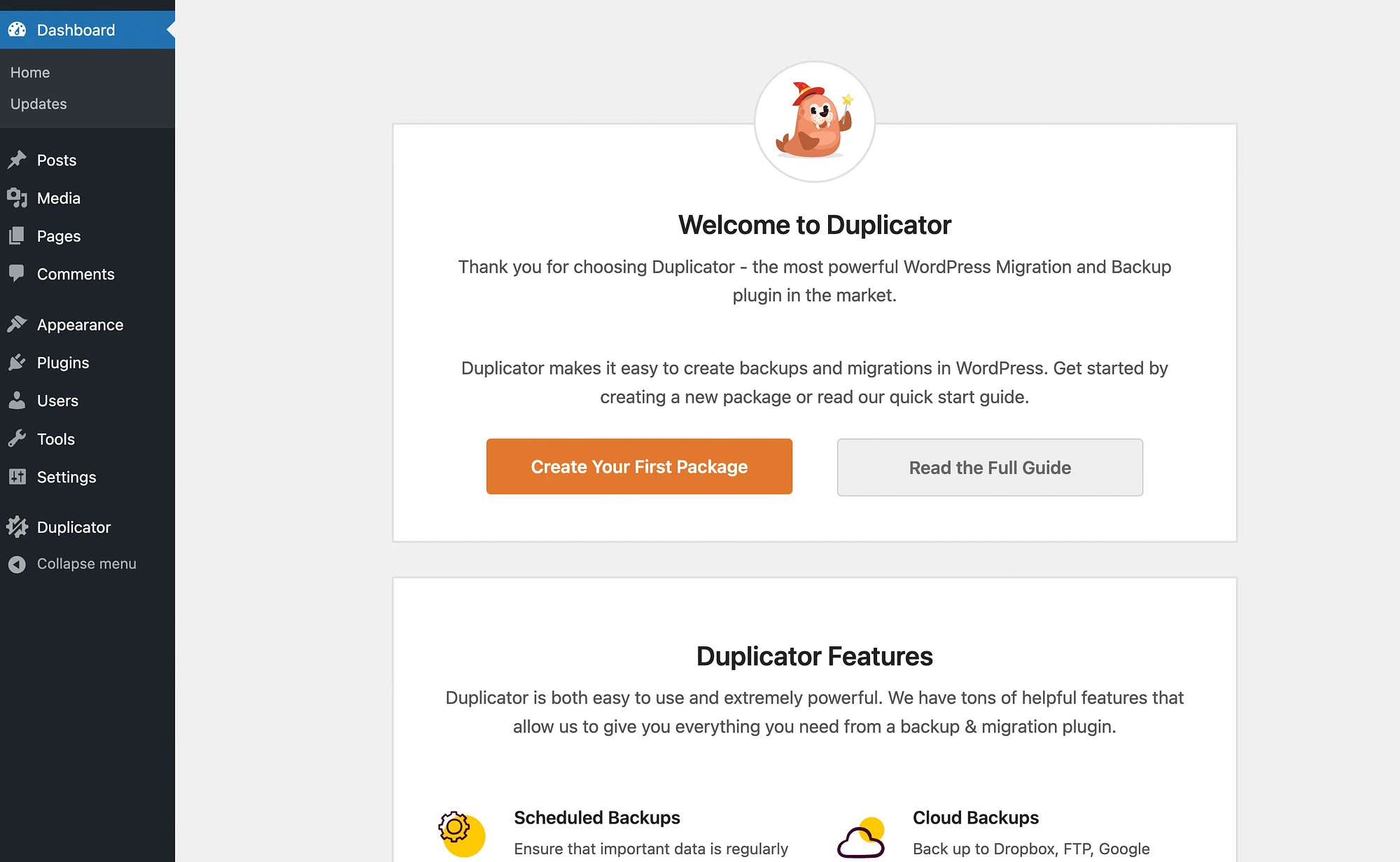
单击创建您的第一个包即可开始:
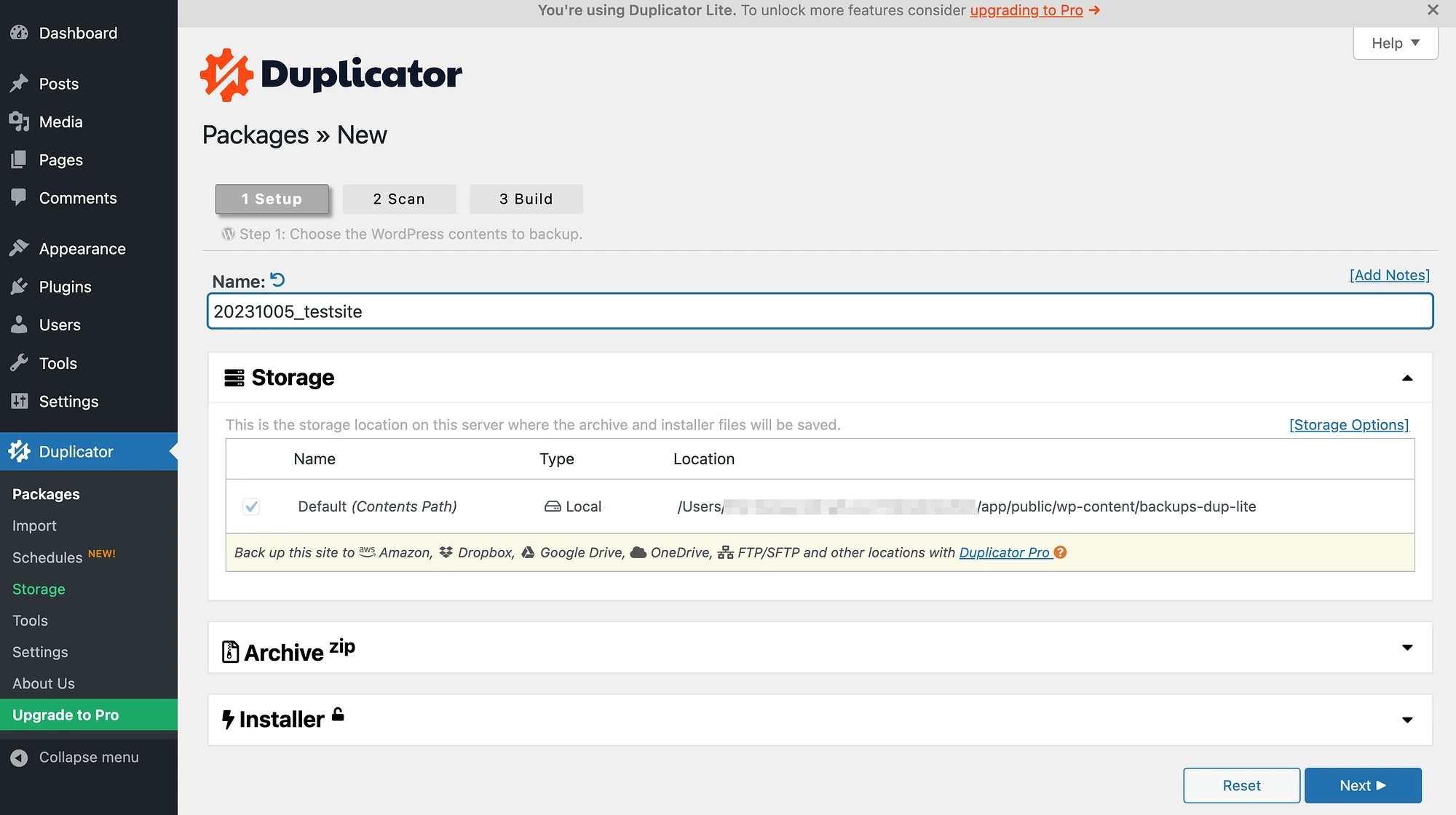
Duplicator 包创建过程的好处是它会引导您完成前三个步骤,即Setup 、 Scan和Build 。 您只需点击“下一步”即可进入下一步。
在“设置”页面上,您可以命名包、添加注释并选择存储位置。 然后,展开“存档”面板以启用文件过滤:
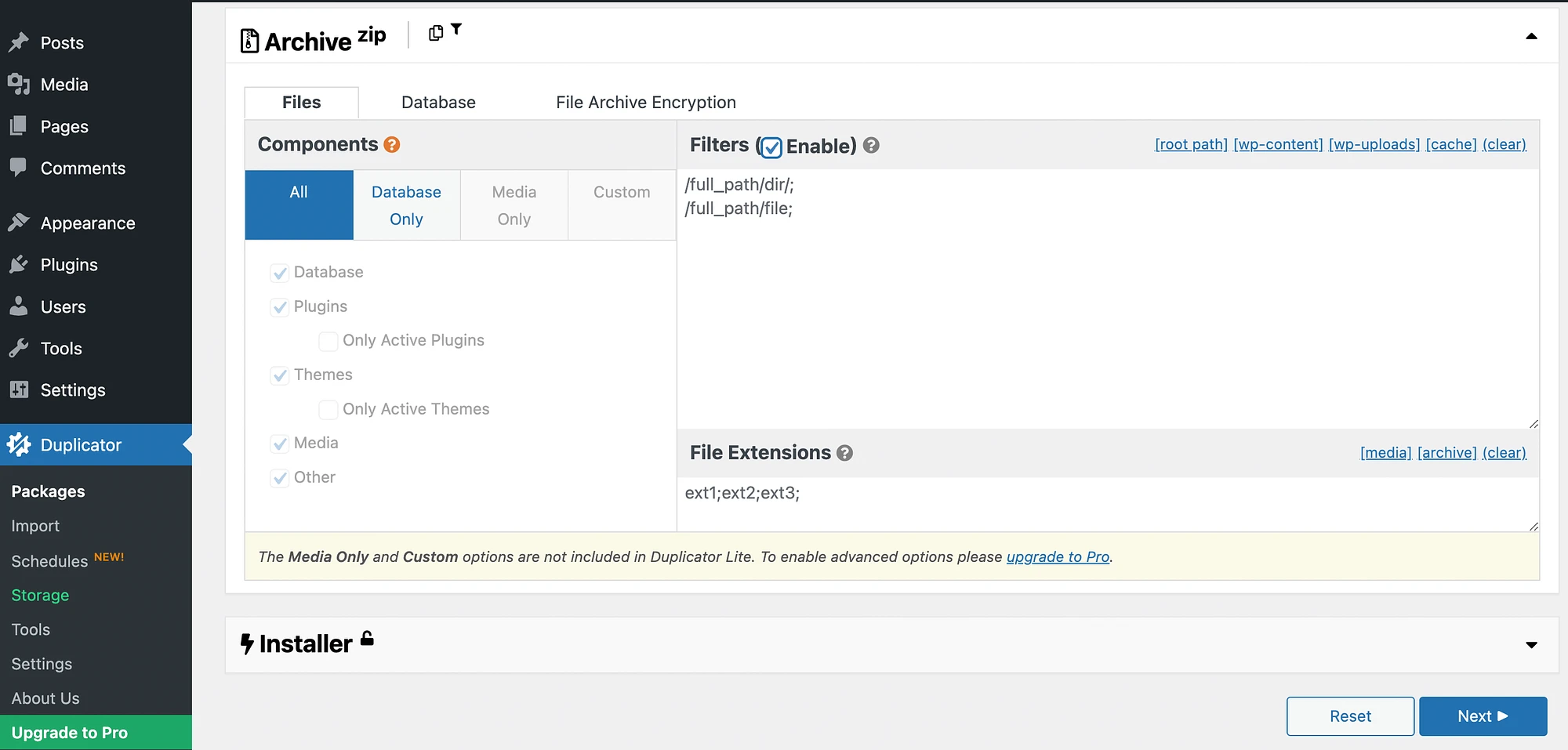
您可以输入文件或文件夹的完整路径,以将其从包中排除。 但是,除非您是开发人员或经验丰富的 WordPress 用户,否则创建部分备份是有风险的,因为它可能会影响您网站的功能。

在其下方的“安装程序”面板中,您可以为软件包启用密码保护。 当您进入“扫描”屏幕时,您将能够检查包裹的内容是否已正确扫描:
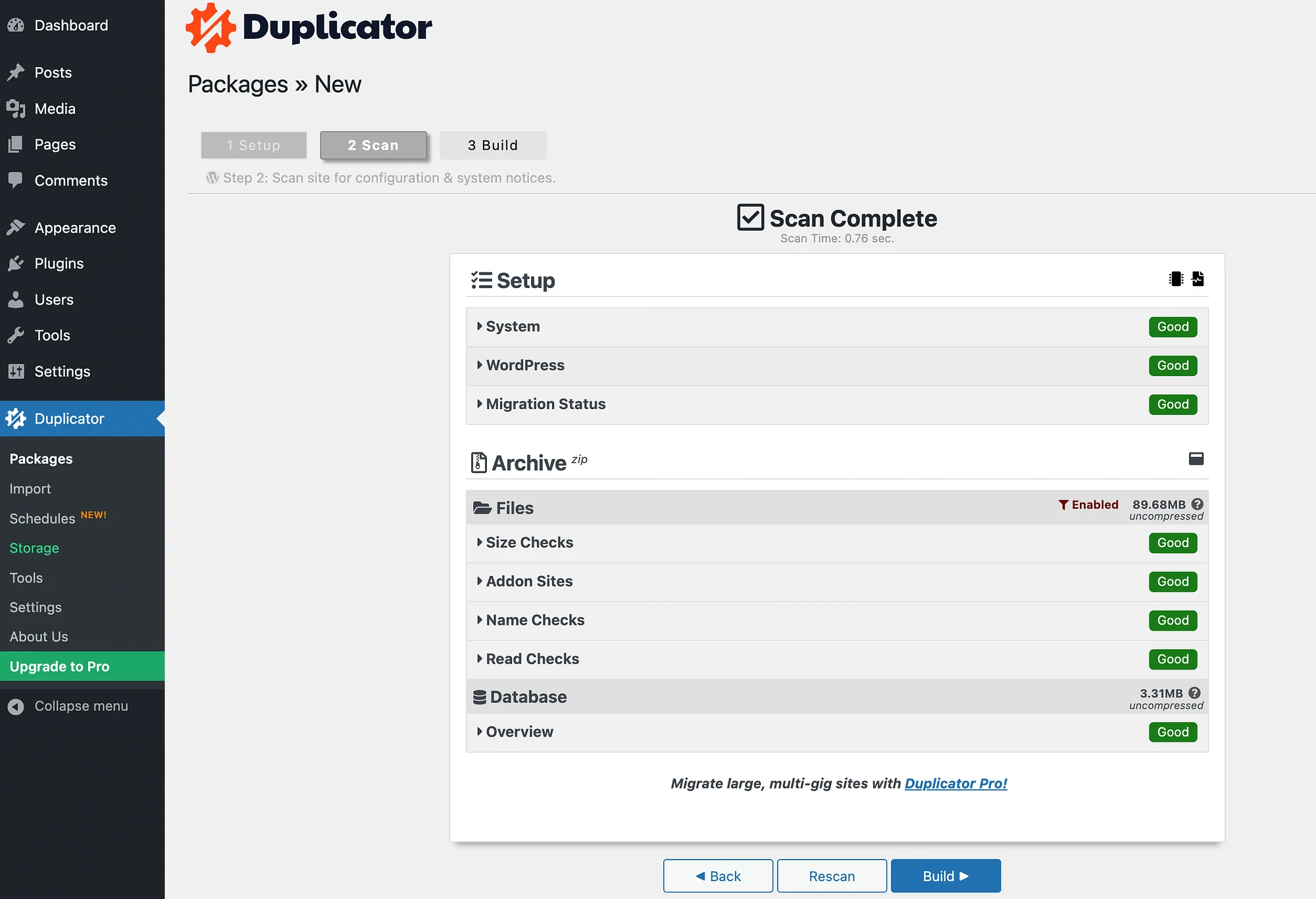
接下来,您可以单击“构建” 。 要恢复备份,您需要下载包文件,其中包括安装程序和备份存档本身:
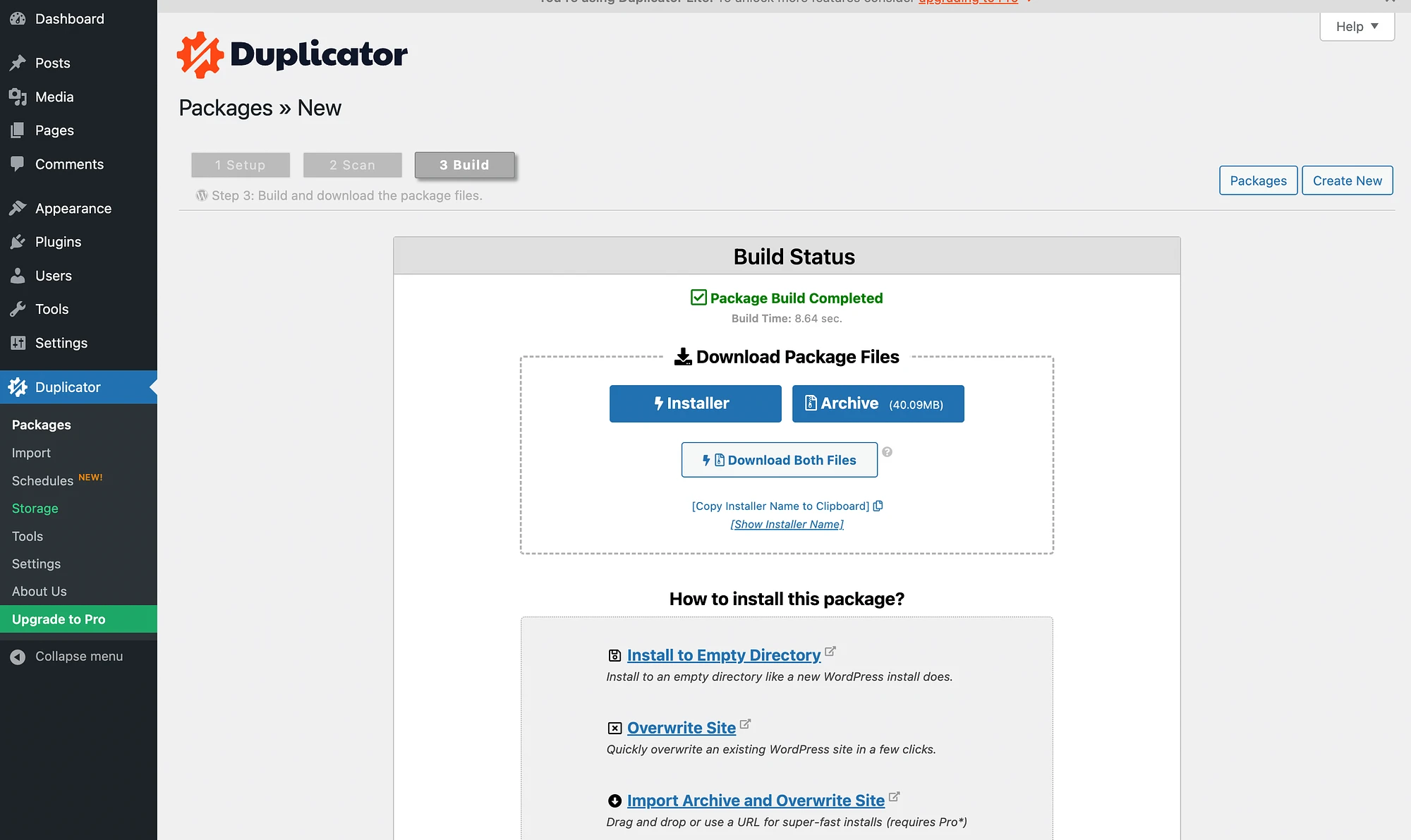
如果您是初学者,这就是 Duplicator 变得有点难以使用的地方。 这是因为您需要使用 Filezilla 等 FTP 客户端来恢复备份或迁移站点。 但是,正如我们提到的,如果您注册 Duplicator Pro,您将获得一个简单的拖放导入器。
客户支持
接下来,在 UpdraftPlus 与 Duplicator 的比较指南中,让我们对支持选项进行正面对比。 对于这两个插件的免费版本,您将获得对 WordPress 的标准支持。
这意味着您可以查看该插件的官方支持论坛或文档:
- UpdraftPlus 支持论坛
- 复印机支持论坛
- UpdraftPlus 支持文档
- 复印机支持文档
当您注册 UpdraftPlus 的高级版本时,您将能够填写支持请求。 根据该插件的网站,大多数用户会在 24 小时内收到回复。
同样,当您注册 Duplicator Pro 时,您将可以访问他们的专业支持团队,该团队提供票务支持系统和电子邮件帐户。
价钱
最后,我们来比较 UpdraftPlus 和 Duplicator 的定价。
通过 UpdraftPlus,您可以从五种高级计划中进行选择:
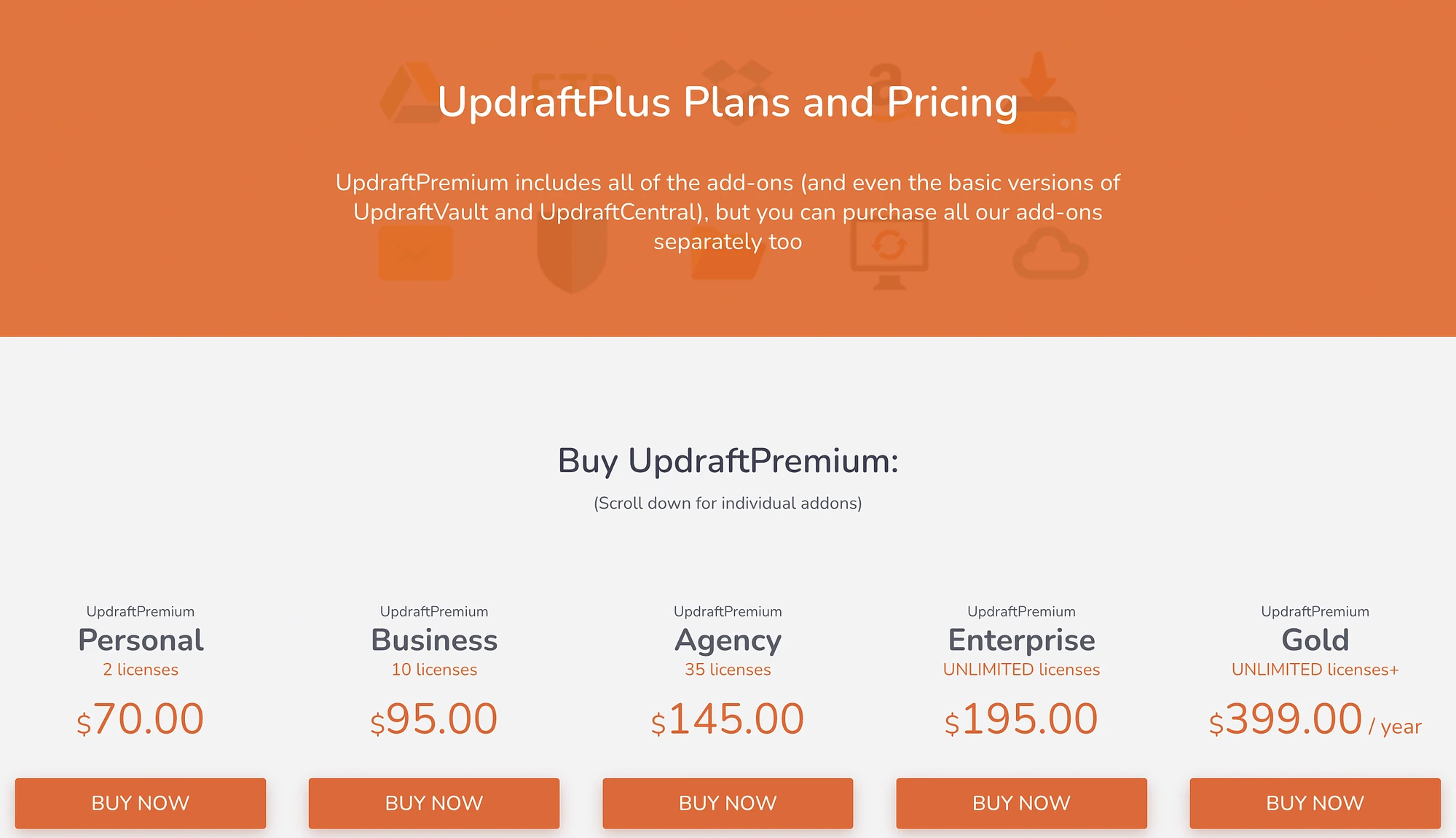
如您所见,两个站点的起价为每年 70 美元。 在高端,您可以每年花费 399 美元获得无限制的许可证和云访问。 每个计划都包含所有高级 UpdraftPlus 功能、固定数量的 UpdraftClone 代币和 UpdraftVault 配额。
同时,以下是 Duplicator Pro 的定价明细:
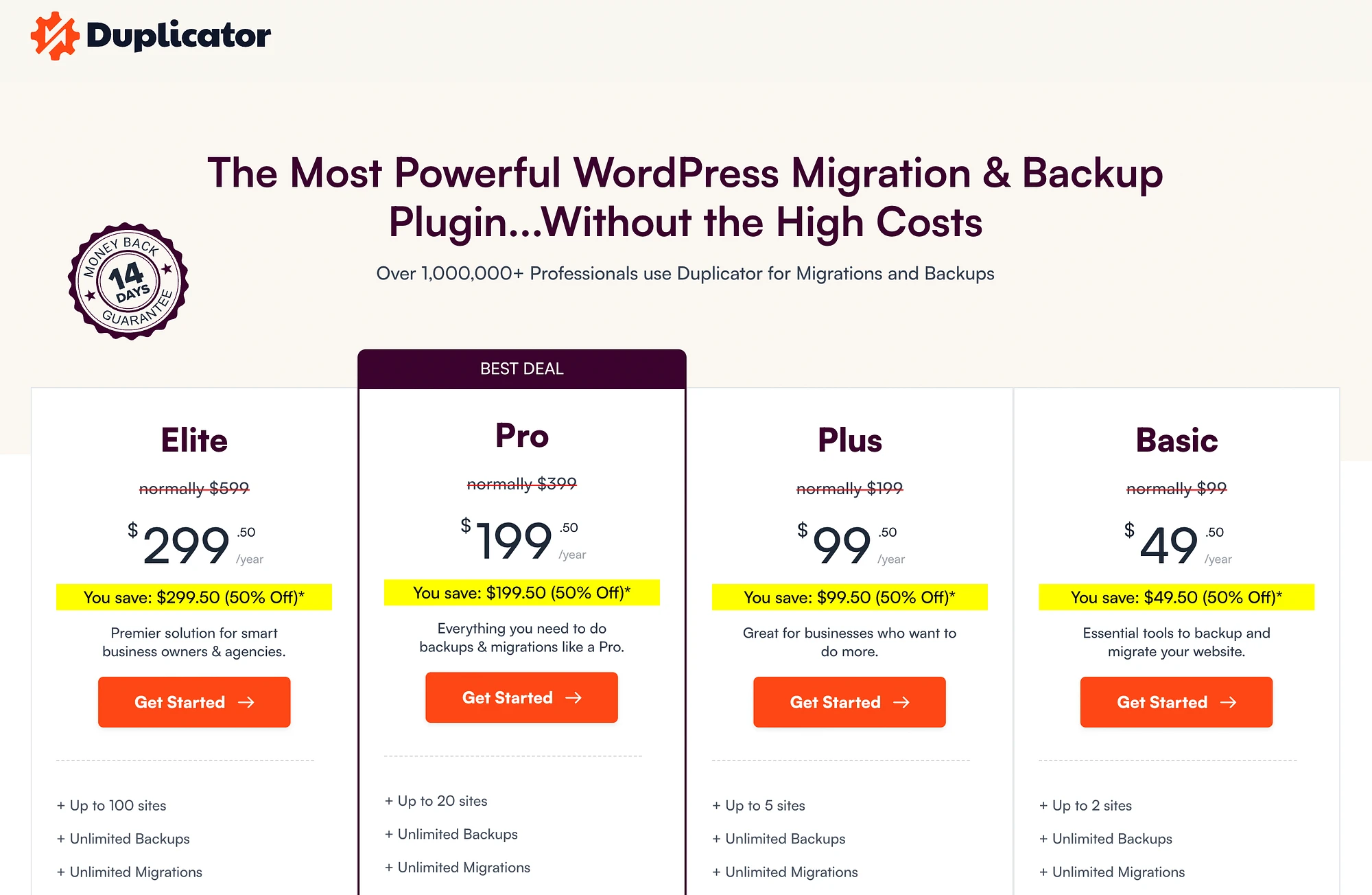
专业计划的价格范围为每年 49.50 美元到 299.50 美元,但这些都是促销、介绍性价格。 49.50 美元的基本计划续订价格为每年 99 美元。 最昂贵的 Elite 计划续订价格为每年 599 美元。 每个计划都包含所有高级功能,以及无限的备份和迁移。
正如您所看到的,第一年的 Duplicator Pro 比 UpdraftPlus 更便宜一些,但一旦 Duplicator Pro 续订,情况就会发生巨大变化。 此后,UpdraftPlus 的同类计划变得更加便宜。
结论
无论您需要备份还是迁移网站,WordPress 插件都可以帮助您完成工作。 通过这种方式,您可以保护网站的内容和数据,或将您的信息传输到新的网络主机或域。
如果您已将选择范围缩小到 UpdraftPlus 与 Duplicator,我们希望我们的评论和比较可以帮助您确定获胜者。
简而言之,UpdraftPlus 对于主要需要备份功能的初学者来说是一个绝佳的选择。 该工具附带备份计划、云存储选项、迁移和备份恢复。 另一方面,Duplicator 提供了更广泛的迁移功能。 然而,它的学习曲线较高,最终需要技术知识。
您对 UpdraftPlus 与 Duplicator 的完整指南有任何疑问吗? 请在下面的评论部分告诉我们!
